Cómo Entrar En Windows 10 Sin Contraseña
Si quieres entrar en Windows 10 sin contraseña, puedes desactivarla o eliminarla. Aquí te mostramos 9 consejos para evitar la contraseña en Windows 10 en caso de que todavía recuerdes la contraseña antigua u olvides la contraseña.
- Sugerencia 1: Deshabilitar el password de inicio de sesión de Windows 10 en todas las cuentas de usuario
- Sugerencia 2: Eliminar la contraseña de usuario de Windows 10 con la tecla de acceso directo
- Sugerencia 3: Eliminar la contraseña de Windows 10 de la Configuración de la cuenta
- Sugerencia 4: Evite la contraseña de inicio de sesión de Windows 10 con Comando
- Sugerencia 5: Eliminar la contraseña de Windows 10 de Computer Manage
- Sugerencia 6: Elimina la contraseña de tu cuenta con el disco de restablecimiento de contraseña
- Consejo 7: Restablecer la contraseña de Win 10 a en blanco con un disco USB de arranque
- Sugerencia 8: Evitar la contraseña de administrador de Windows 10 con el disco de instalación
- Sugerencia 9: Borrar la contraseña de administrador de Windows 10 con la herramienta gratuita
- Conclusión
Sugerencia 1: Deshabilitar el password de inicio de sesión de Windows 10 en todas las cuentas de usuario

- 1. Con la combinación "Windows + R" para abrir Run, en el cuadro de texto escribe: netplwiz, y luego presiona "Enter".
- 2. En la página de cuentas de usuario, desmarque la casilla de verificación que aparece junto a "Los usuarios deben introducir un nombre de usuario y una contraseña para utilizar este ordenador", y luego pulse "Aplicar".
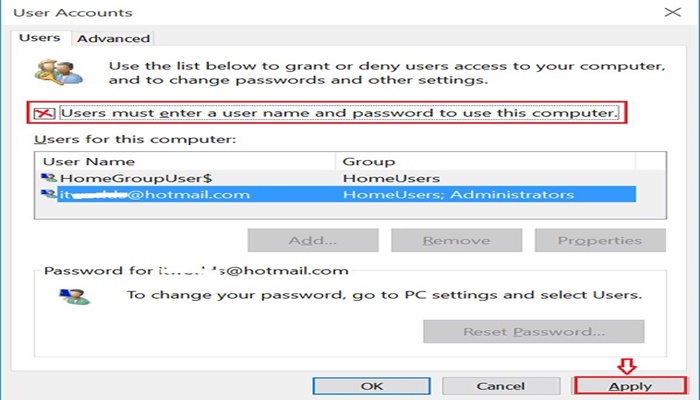
- 3. En la página de inicio de sesión automático, introduzca "Nombre de usuario", "Contraseña" y "Confirmar contraseña", y haga clic en "Aceptar".
- 4. Vuelva a la página de cuentas de usuario, haga clic en "OK" para cerrarla.
- 5. Reinicie su dispositivo, y luego iniciará sesión en Windows 10 automáticamente sin contraseña.
Si está usando la cuenta de Microsoft, no puede quitar la contraseña de la misma, si desea iniciar sesión sin contraseña, deshabilite la contraseña de Windows 10 por el método anterior, o cambie a la cuenta local, y luego quite la contraseña siguiendo los métodos que se indican a continuación.
Sugerencia 2: Eliminar la contraseña de usuario de Windows 10 con la tecla de acceso directo
- 1. Presiona la tecla de atajo "Ctrl + Alt + Borrar", y luego haz clic en "Cambiar una contraseña".
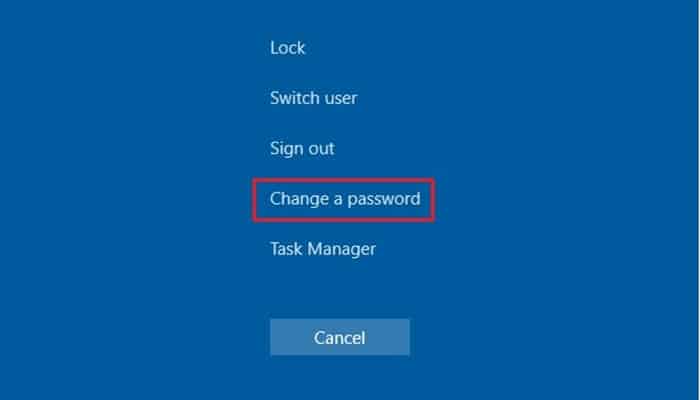
- 2. Introduzca "Contraseña antigua", deje en blanco el cuadro de texto "Contraseña actual" y "Confirmar contraseña", y pulse Intro.
¿Crees que es simple y rápido también? Sólo tienes que mover el dedo y presionar el teclado para intentarlo.
Sugerencia 3: Eliminar la contraseña de Windows 10 de la Configuración de la cuenta
- 1. Haga clic en Iniciar → su cuenta de usuario, → "Cambiar la configuración de la cuenta".
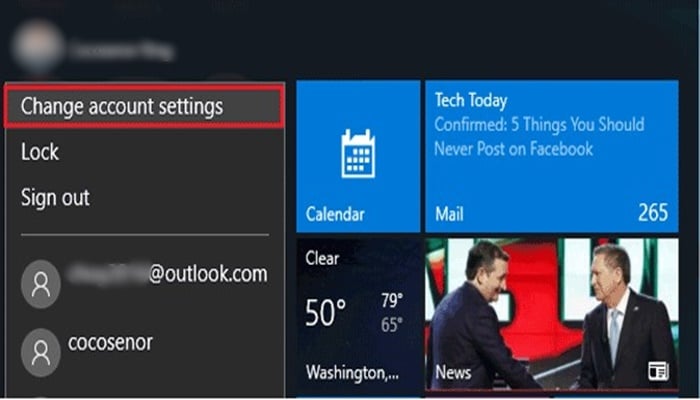
- 2. Seleccione "Opciones de inicio de sesión" → "Cambiar".
- 3. Introduzca su Contraseña actual y haga clic en "Siguiente".
- 4. Deje la casilla de la contraseña en blanco y haga clic en "Siguiente" directamente.
- 5. La próxima vez en la pantalla de inicio de sesión, haga clic en el botón "Iniciar sesión", iniciará sesión en Windows 10 sin escribir la contraseña.
También puedes eliminar tu código PIN o contraseña de imagen de Windows 10 de esta manera.
Si ha olvidado su contraseña actual, intente iniciar sesión con otras opciones de inicio de sesión, como Código PIN o Contraseña de imagen, o inicie sesión con otra cuenta de usuario que también tenga privilegios de administrador.
Y, a continuación, omita la contraseña de Windows 10 siguiendo los dos métodos que se indican a continuación.
Sugerencia 4: Evite la contraseña de inicio de sesión de Windows 10 con Comando
1. Después de entrar en el sistema, haga clic con el botón derecho del ratón en Inicio, seleccione "Command Prompt (Admin)".
2. Use este comando: net user , para quitar la contraseña de Windows 10.
Por ejemplo, su nombre de usuario es cocosenor, para quitar la contraseña escribiendo el comando: net user cocosenor "".
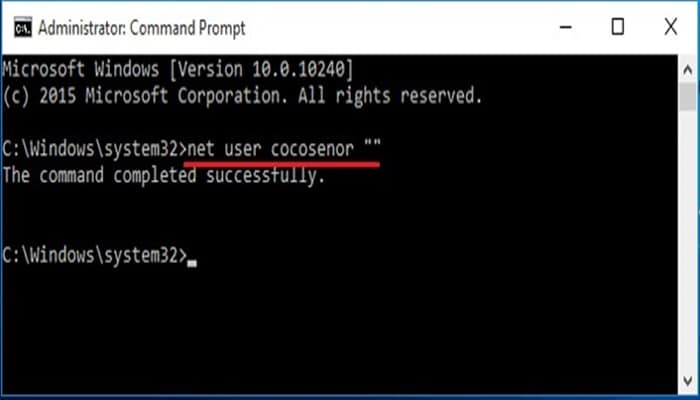
Sugerencia 5: Eliminar la contraseña de Windows 10 de Computer Manage
- 1. Entra en Windows, haz clic con el botón derecho del ratón en "Este PC", selecciona "Administrar".
- 2. Busca "Usuarios y grupos locales" y expándelo.
- 3. Haz doble clic en "Usuarios", haz clic con el botón derecho del ratón en tu cuenta de usuario, selecciona "Establecer contraseña".
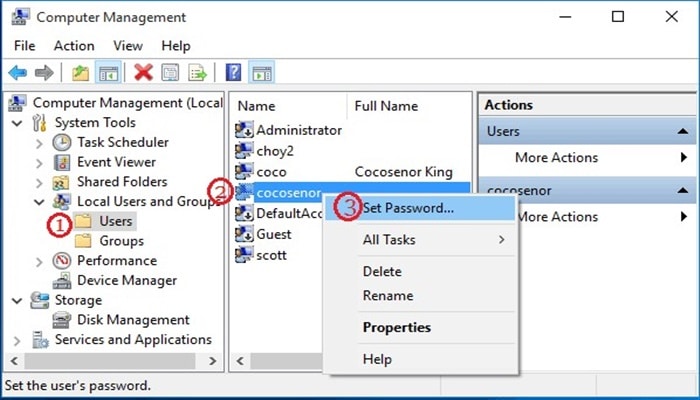
- 4. Si no se pierde ningún dato por esta vía, haga clic en "Proceder", y deje el cuadro de la contraseña en blanco, haga clic en OK, su contraseña será eliminada para siempre.
Si está bloqueado en su ordenador con Windows 10, ¿cómo puede evitar la pantalla de inicio de sesión y desbloquear el ordenador sin contraseña?
Sugerencia 6: Elimina la contraseña de tu cuenta con el disco de restablecimiento de contraseña
Si ha creado un disco de restablecimiento de contraseña desde el dispositivo de Windows 10 antes de olvidar la contraseña, puede usarlo para quitar o restablecer la contraseña de Windows 10 sin necesidad de iniciar sesión.
- 1. Inserta el disco de restablecimiento de contraseña en el dispositivo de PC, en la pantalla de inicio de sesión, pulsa Intro directamente.
- 2. Recibirás el mensaje "Tu contraseña es incorrecta".
- 3. Haz clic en Aceptar, haz clic en "Restablecer contraseña" y sigue las instrucciones para restablecer una contraseña vacía en el cuadro de texto.
Consejo 7: Restablecer la contraseña de Win 10 a en blanco con un disco USB de arranque
Si no tiene un disco de restablecimiento para restablecer la contraseña olvidada, puede crear uno en otro equipo accesible con la herramienta de recuperación de contraseñas. Pasos como los que se indican a continuación:
- 1. Consiga Windows Password Tuner Standard para instalarlo en un equipo accesible. Windows Password Tuner puede instalarse en cualquier Windows.
- 2. Inserte un USB y siga las instrucciones del cuadro de diálogo para crear un disco de recuperación de contraseña.
- Haga clic en "Dispositivo USB" para seleccionar su USB, y luego haga clic en "Comenzar a grabar".
- 3. Configura tu PC para que arranque desde el disco USB de arranque.
- 4. Cuando aparezca la ventana de restablecimiento de la contraseña de Windows, sigue los pasos para restablecer la contraseña de Windows 10 y, a continuación, la contraseña se establecerá en blanco.
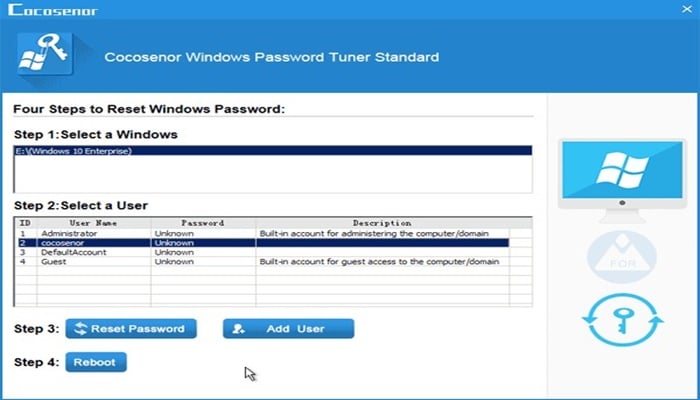
- 5. Reinicie en la pantalla de inicio de sesión, haga clic en su cuenta, y entrará en Windows 10 sin contraseña sin problemas.
Sugerencia 8: Evitar la contraseña de administrador de Windows 10 con el disco de instalación
¿Tienes un disco de instalación de Windows 10? Aprovéchelo al máximo. No lo use para reinstalar o reparar el sistema operativo Windows 10, úselo para evitar la contraseña de administrador de Windows 10.
¿No tiene un disco de instalación? Puede crear uno con un disco USB o CD a través de la herramienta de creación de medios del sitio de Microsoft: https://www.microsoft.com/en-us/software-download/windows10.
Sugerencia 9: Borrar la contraseña de administrador de Windows 10 con la herramienta gratuita
Se dice que el Editor de Registro y Contraseña Offline NT puede ayudar a borrar la contraseña del administrador en Windows XP/Vista/7. Pero si puede funcionar en Windows 10, aún no lo pruebo en mi ordenador con Windows 10.
Si está interesado en él, descárguelo del sitio: pogostick.net, y sólo pruébelo.
Atención: Si no hay una contraseña protegida en la pantalla de inicio de sesión de Windows 10, es decir, si la puerta de entrada está abierta, todos los que puedan acceder a su dispositivo también podrán hacerlo.
Si desea evitar que otras personas no autorizadas accedan, creo que es necesario establecer una contraseña en su dispositivo de PC.
►También te puede interesar: Cómo Configurar Wake On LAN En Windows 10◄
Conclusión
Con estos 9 consejos no vas a tener problemas para entrar en Windows 10 sin contraseña cualquiera de estos consejos son validos para cualquier versión de Windows 10.
Esperamos que te guste nuestro artículo si crees que faltó mencionar algo deja tu comentario.

Deja una respuesta